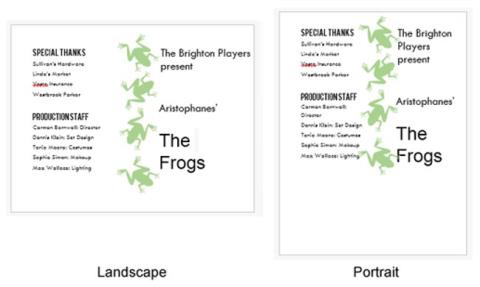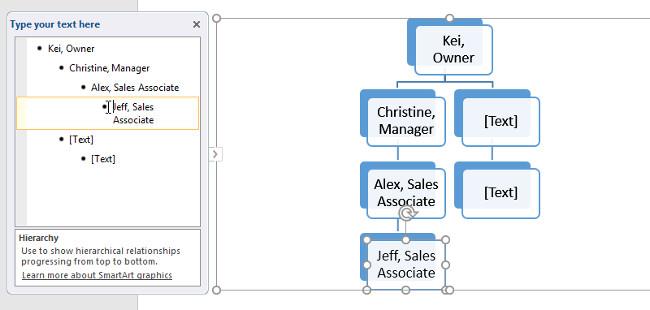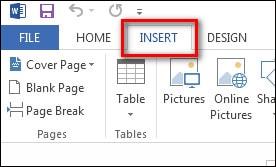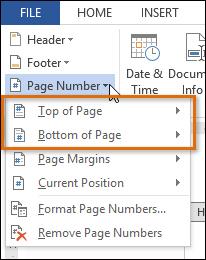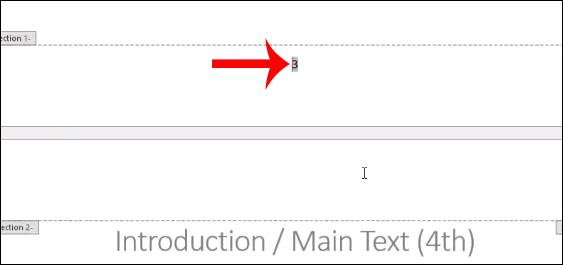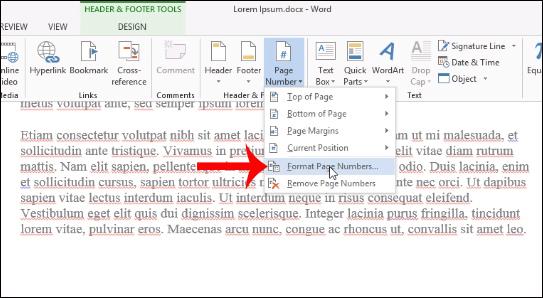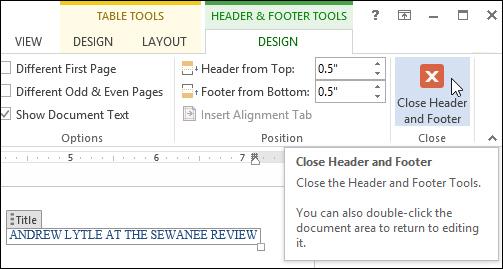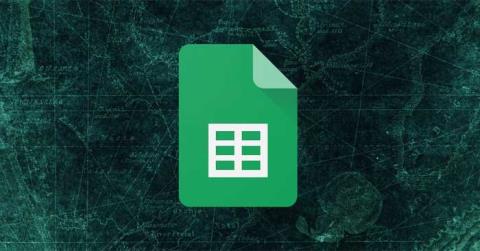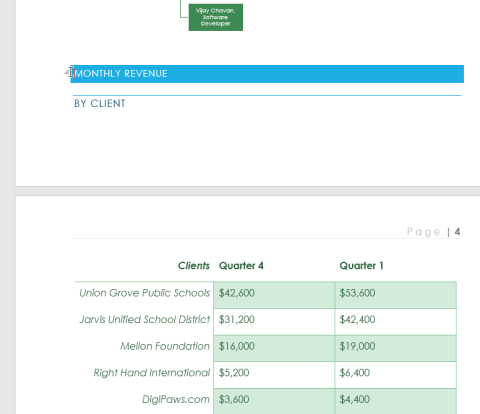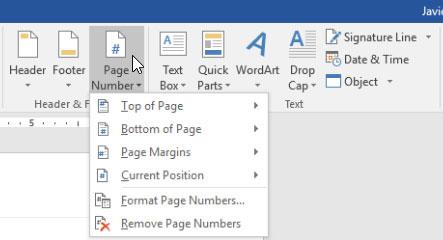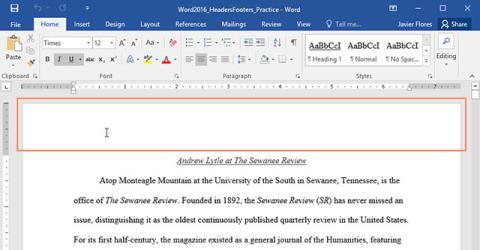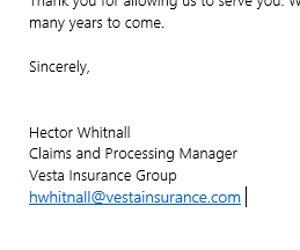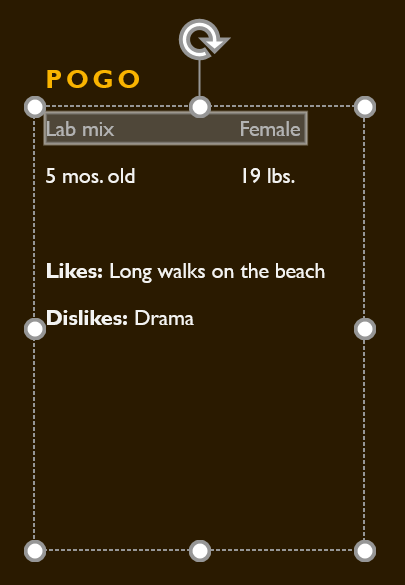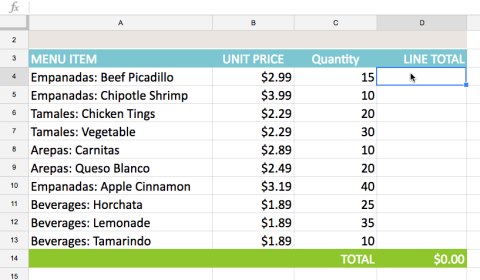Pre tých, ktorí musia často tlačiť dokumenty, ako je tlač kníh, diplomových prác, projektov, manuálov a pod., rozhodne nemožno ignorovať číslovanie strán dokumentov a dokumentov. Číslovanie strán uľahčí vyhľadávanie údajov, uľahčí divákom označovanie textu alebo uľahčí neskoršiu úpravu textu.
Vo verziách programu Word je rozhranie často odlišné, čo používateľom sťažuje a mätú spracovanie dokumentov vrátane označovania textu. Nasledujúci článok vás prevedie číslovaním strán v programe Word 2013.
Ako číslovať stránky programu Word 2013
Krok 1:
Najprv v rozhraní programu Word 2013 klikneme na položku Vložiť na páse s nástrojmi.
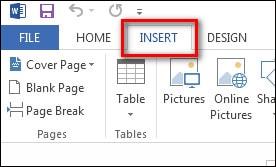
Krok 2:
Kliknite na oblasť nastavení hlavičky a päty a potom kliknite na Číslo strany . Tu uvidíte možnosti pre číslovanie strán, čo je miesto, kam vložiť čísla strán v dokumente. Používateľ si vyberie, kam chce v dokumente vložiť číslo strany, v hornej časti stránky v hornej časti stránky alebo v dolnej časti päty v dolnej časti stránky.
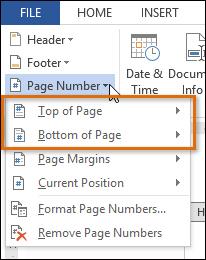
Krok 3:
Na každej pozícii si budete môcť vybrať, kde sa má strana číslovať, na ľavom okraji, pravom okraji alebo v strede strany.
Používateľ klikne na miesto, kde chce nastaviť číslo strany dokumentu. Okamžite uvidíte číslo strany zobrazené na vybranom mieste.
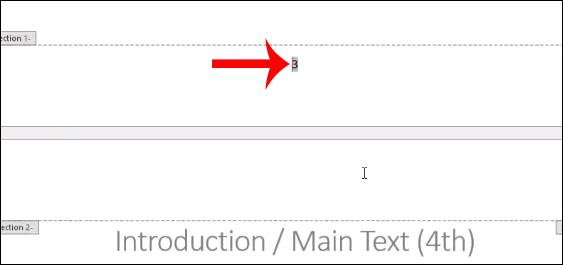
Krok 4:
Ďalej kliknite na Číslo strany a potom vyberte Formátovať čísla strán.... na prispôsobenie formátu čísla strán pre dokumenty programu Word.
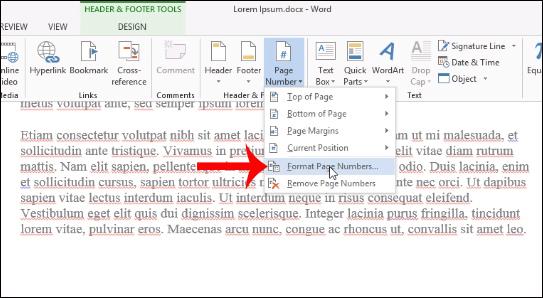
Zobrazí sa rozhranie Formát čísla strany. Tu si môžete prispôsobiť číslo strany. V časti Formát čísla môžete zmeniť typ čísla strany, ako sú písmená, rímske čísla atď.
Do poľa Začať o zadajte číslo strany, s ktorou chcete začať pre aktuálny dokument. Zahrnúť číslo kapitoly Zadajte číslo strany priloženého dokumentu a číslo kapitoly.
Nakoniec kliknutím na tlačidlo OK uložte zmeny, ak nejaké existujú.
Krok 5:
Nakoniec po dokončení zadávania čísla strany dokumentu kliknite na položku Zavrieť hlavičku a pätu alebo stlačte kláves Esc, čím zatvoríte režim zadávania čísla strany v programe Word 2013.
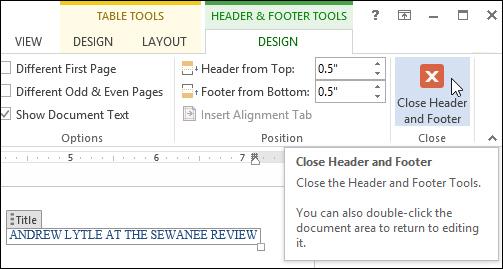
Takže ste dokončili operácie číslovania strán v programe Word 2013. Vo všeobecnosti sa operácie číslovania strán v programe Word 2013 a Word 2010 alebo Word 2007 príliš nelíšia.
Prajem vám úspech!